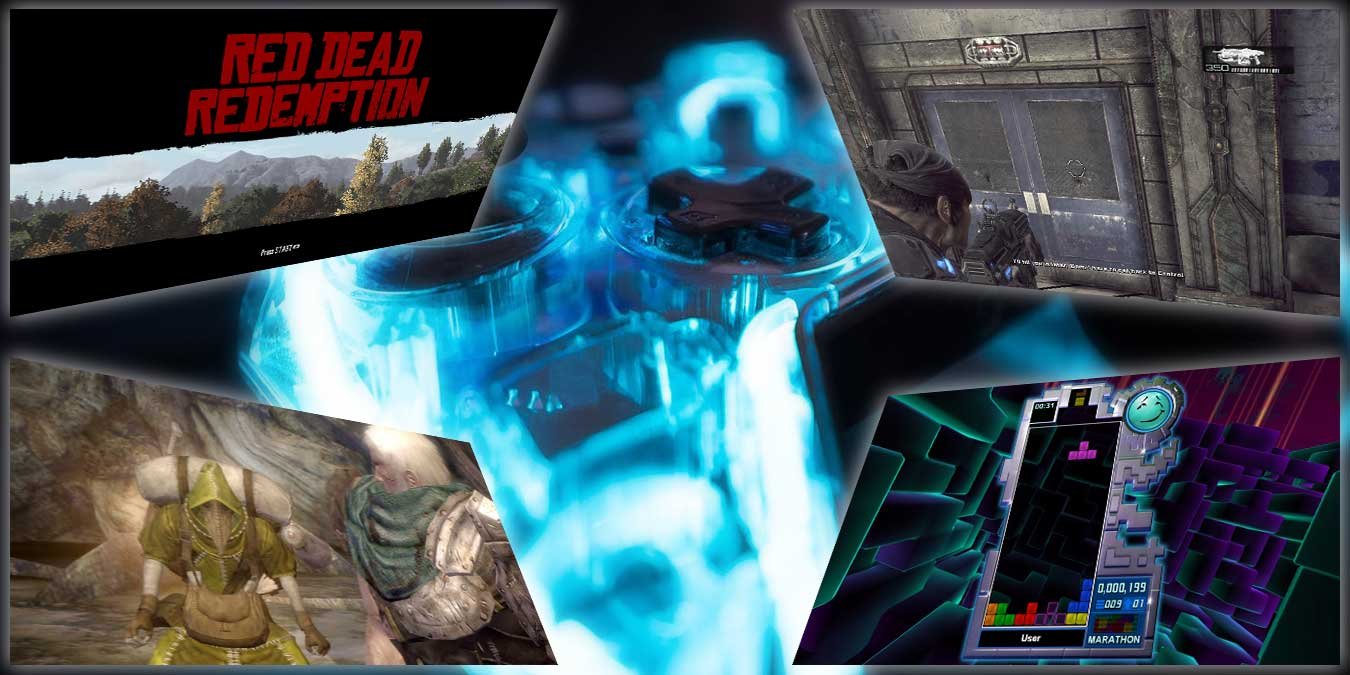Xbox 360 была мощной консолью, которую, как и PlayStation 3, считалось невозможным эмулировать на ПК. Как и в случае с PS3 и Эмулятор RPCS3 , невозможное стало реальностью: Xenia стала первым эмулятором, выпустившим десятки игр для Xbox 360 на настольный компьютер. Давайте посмотрим, как с помощью этого простого эмулятора можно играть в игры Xbox 360 на своем ПК.
Примечание. Xenia находится в стадии разработки и в настоящее время не работает с большинством игр для Xbox 360. Над эмулятором работает гораздо меньшая команда, чем над более совершенным RPCS3, поэтому будьте разумны в отношении того, насколько хорошо он будет работать.
Общее правило заключается в том, что Xenia больше зависит от графического процессора, а RPCS3 больше зависит от процессора, поэтому для правильной работы требуется мощный графический процессор.
Также читайте: Как запустить старые игры в Windows
Список совместимости игр Xenia
Прежде чем приступить к работе с Xenia, вы, вероятно, захотите иметь представление о том, какие игры вы на самом деле можете запускать с ее помощью (при условии, что у вас есть рекомендованный графический процессор Nvidia GTX 1070 для бесперебойной работы игр).
Лучший способ получить самый актуальный список совместимости игр на Xenia — это перейти на страницу список совместимости игр на Xenia Github . Здесь вы увидите, как разработчики отправляют информацию о том, наскольк
Список совместимости игр Xenia
ng="async" src="https://saintist.ru/wp-content/uploads/2024/05/xenia-setup-guide-games-compatibility.jpg" alt="Руководство по настройке Xenia Совместимость игр">Идеальный тег, который вам нужен, — это «state-playable», что означает, что игра работает довольно гладко от начала до конца. Следующий вариант — «геймплей с состоянием», но не ждите, что все будет гладко.
Итак, если вы просмотрели список совместимых игр и убедились, что игра, в которую вы хотите играть, работает, читайте дальше.
Установить Ксению
Чтобы начать, посетите официальный сайт Ксении .
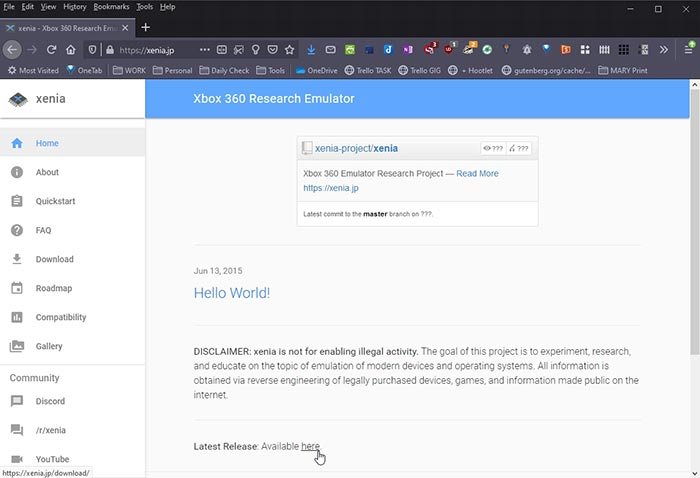
Найдите на странице строку «Последняя версия: доступна здесь» и нажмите ссылку «здесь».
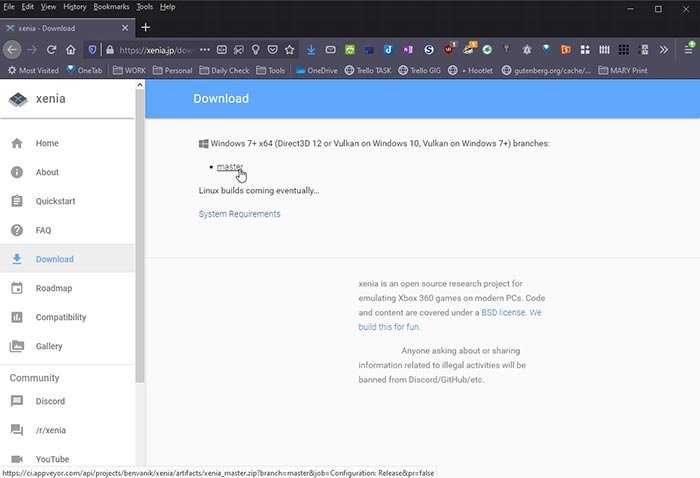
Загрузится новая страница, на которой будет представлена только одна версия для Windows 7 или более поздней версии. Нажмите на единственную ссылку «основной», чтобы получить единственную доступную версию для Windows. Сохраните файл где-нибудь.
Разработчики также предоставляют экспериментальные сборки «Канарейки», которые могут работать (намного) лучше в одних играх, но ломаться в других. Сборки Canary — самые последние и лучшие, но считаются нестабильными. Короче говоря, вам следует иметь обе версии и попробовать обе в играх, в которые вы хотите играть, чтобы определить, какая из них работает лучше.
Чтобы узнать больше о канарских сборках Ксении, посетите Установить Ксениюa> . Вы можете скачать последнюю версию Canary по этой ссылке .
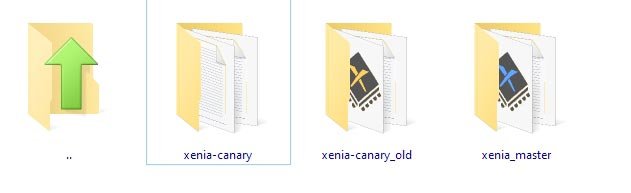
Загрузив обе версии, извлеките их архивы куда-нибудь на свой жесткий диск. На нашем скриншоте вы можете увидеть три версии вместо двух, потому что во время написания этой статьи была выпущена еще более новая версия Canary. Стоит сохранить такие альтернативные версии, поскольку между выпусками что-то может и может сломаться, что сделает игру, в которую вы играли, временно несовместимой.
Читайте также: Как играть в The Legend of Zelda на ПК
Время играть
Поздравляем, самая сложная часть позади, и теперь вы готовы начать играть! Начните с опробования версии Canary. Войдите в его папку и запустите файл «xenia-canary.exe», который вы там найдете.
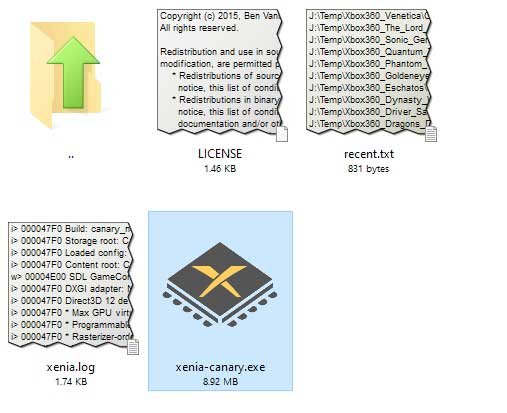
Примечание. Ксения работает как с ISO-образами дисковых игр, так и с файлами XBLA, распространяемыми в цифровом формате. В задачу этого руководства не входит обсуждение резервного копирования игр, и это относительно сложный процесс. Вы можете Об этом подробнее здесь .
Выберите «Файл ->Открыть», чтобы загрузить свою первую игру в Xenia.
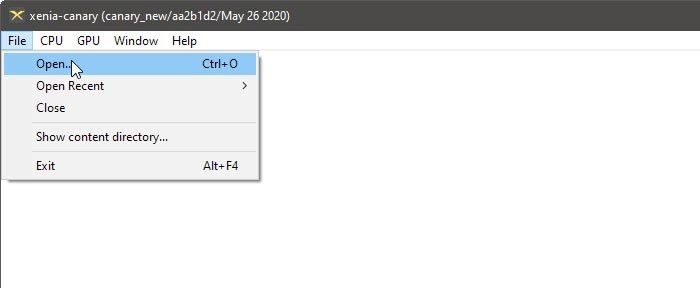
Наведите всплывающий запросчик файлов на местоположение игры. Если это игра на диске, вам следует выбрать либо ее ISO-файл, либо папку, в которую извлечены файлы ISO. Если это игра XBLA, вам следует указать запрашивающему ее папку и выбрать ее основной исполняемый файл с расширением «.xex». В этом руководстве мы использовали резервные копии исключительно на дисках.
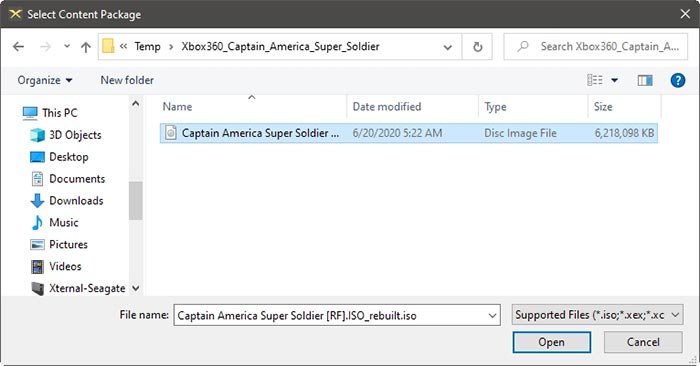
Практически сразу игра загрузится, и вы сможете приступить к поиску следующей. Видите ли, Xenia находится в стадии активной разработки и по-прежнему несовместима со многими играми для Xbox 360.
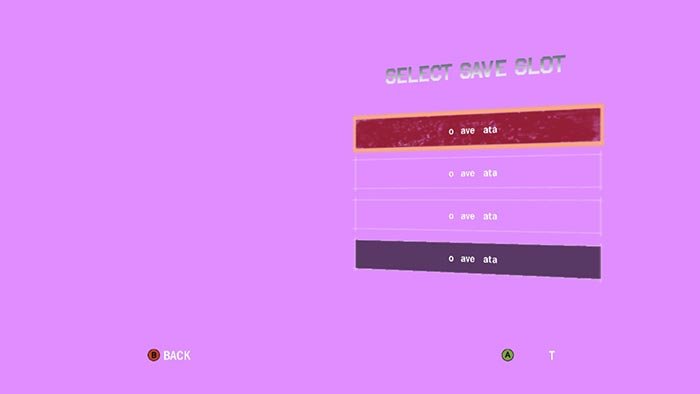
Если две из трех ваших игр не работают, например, они вообще не загружаются, зависают или демонстрируют графические сбои, вы ничего не можете сделать, кроме как перейти к следующей игре и надеяться, что она заработает.

Xenia не предлагает опций, которые могли бы улучшить совместимость, как это делает RPCS3 для PS3. Если вы откроете папку «Документы», вы найдете файл конфигурации в подкаталоге «Xenia». И все же, никакие ваши настройки не смогу
Время играть
неподдерживаемую игру. Однако вы можете переключаться между версиями. Вот почему мы предложили вам загрузить версии Canary и Master, а также сохранить резервные копии предыдущих версий. Если игра не работает, закройте используемую вами версию Ксении и попробуйте другую.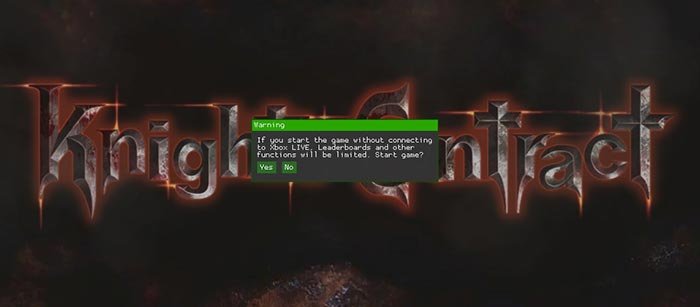
Также обратите внимание, что некоторые запросы, которые обычно появляются в интерфейсе панели управления Xbox 360, в Xenia будут открываться в собственных окнах. Одним из таких примеров является запросчик Xbox Live на скриншоте выше или любые подсказки, которые могут попросить вас ввести имя персонажа, выбрать устройство хранения и т. д. В отличие от игры на реальном Xbox 360, здесь вам придется использовать мышь и клавиатуру для взаимодействия с ними.
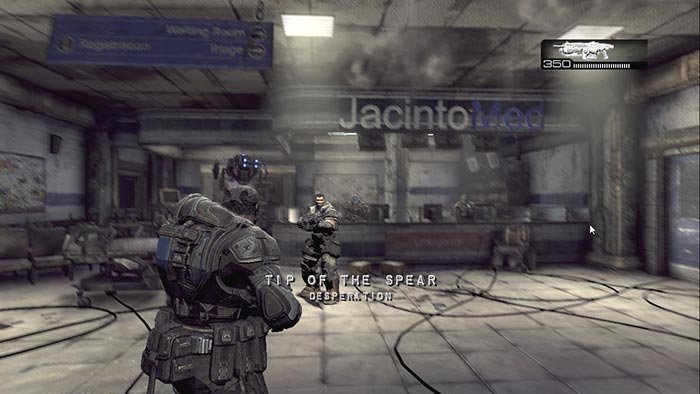
Читайте также: PC Game Pass (Xbox Game Pass для ПК) не работает? Вот все исправления
Изменить настройки
Одна из проблем Xenia заключается в том, что вы не можете изменить параметры и настройки изнутри самого приложения. Чтобы изменить такие параметры, как разрешение, вам необходимо вручную ввести эту информацию в файл конфигурации Xenia.
Чтобы появился файл конфигурации, просто откройте Xenia один раз, а затем закройте его. В папке «Документы» (по умолчанию: C:\Users\username\Documents\Xenia) должно появиться несколько новых файлов, включая «xenia.config.toml». Откройте этот файл с помощью Блокнота.
Здесь вы увидите множество параметров, которые можно изменить, а справа будет информация о том, что делает каждый из них.

Не стоит с ними связываться, если вы не знаете, что они делают! Вот несколько настроек, которые вы можете изменить:
- license_mask – измените на «1», если играете в игры XBL; оставьте значение «0» для дисковых игр X360.
- draw_solve_scale – «1» — разрешение X360 по умолчанию, «2» — удвоит разрешение, «3» — утроит его и так далее.
- GPU – если игра не работает, попробуйте сменить графический драйвер с «любого» на один из перечисленных.
Читайте также: Что такое Метавселенная и какое отношение она имеет к Facebook
Ожидается, что в будущих версиях совместимость будет улучшена, и они будут включать улучшенную форму внутриигровых меню вместо описанных выше запрашивающих. В качестве альтернативы вы можете эмулировать панель управления консоли для более реалистичного опыта. Каждая новая версия содержит оптимизации, исправления и настройки, поэтому, если игра, в которую вы хотите играть, не работает в текущей версии, попробуйте еще раз в более новой версии через один или два месяца.
Если у вас Xbox One, вы можете транслируйте Xbox One на свой ПК с Windows вместо использования Xenia.
Читайте также: Как установить Google Play Store в Windows 11